Schritte zum Löschen von Antworten in Google Formulare
- Melden Sie sich bei Ihrem Google-Konto an und öffnen Sie Google Formulare
- Doppelklicken Sie auf das Formular
- Klicken Sie auf die Registerkarte Antworten
- Klicken Sie auf die Registerkarte Individuell
- Blättern Sie durch jede Beantwortung
- Klicken Sie auf das Mülleimersymbol
- Klicken Sie auf Ja
- Die Antwort wird dauerhaft gelöscht
Google Formulare können eine nützliche Methode sein, um Daten zu erfassen, z. B. wenn Sie eine Zielgruppe befragen, Feedback von Kunden erfassen oder Anmeldungen für eine bevorstehende Veranstaltung entgegennehmen. Manchmal müssen Sie jedoch Antworten in Google Formulare löschen, z.B. wenn ein einzelner Befragter Ihr Formular zweimal ausfüllt, was Ihre Daten verfälschen könnte. Glücklicherweise können Sie Antworten in Google Formulare auf verschiedene Weise löschen.
So löschen Sie Antworten in Google Formulare
Google Formulare bieten Ihnen die Möglichkeit, einzelne Antworten zu löschen, was ideal ist, wenn Sie doppelte Beantwortungen oder falsche Daten haben. Sie können auch alle Antworten aus einem Formular löschen, so dass Sie mit der Datenerfassung neu beginnen können, ohne dass frühere Antworten einen Einfluss haben.
Wie man einzelne Antworten löscht
- Melden Sie sich bei Ihrem Google-Konto an und öffnen Sie Google Formulare.
- Doppelklicken Sie auf das Formular, in dem Sie Antworten bearbeiten möchten.
- Klicken Sie im Formular auf die Registerkarte Antworten in der Mitte. Hier sehen Sie alle gesendeten Antworten.
- Klicken Sie auf die Registerkarte Einzelansicht auf der rechten Seite. So können Sie einzelne Antworten sehen.
- Blättern Sie mit den Pfeiltasten durch die einzelnen Antworten, bis Sie die Antwort finden, die Sie löschen möchten.
- Wenn Sie die Antwort gefunden haben, die Sie löschen möchten, klicken Sie auf das Papierkorbsymbol neben dem Druckersymbol.
- In einem Popup-Fenster werden Sie aufgefordert, zu bestätigen, dass Sie die Antwort löschen möchten; klicken Sie auf Ja.
- Die Antwort wird dauerhaft gelöscht.
Wie man alle Antworten aus einem Formular löscht
Sie können auch alle Beantwortungen eines Formulars auf einmal löschen, was viel schneller geht, als sie einzeln zu löschen.
- Melden Sie sich bei Ihrem Google-Konto an und öffnen Sie Google Formulare.
- Doppelklicken Sie auf das Formular, das Sie bearbeiten möchten.
- Klicken Sie im Formular auf die Registerkarte Antworten in der Mitte. Hier sehen Sie alle gesendeten Antworten.
- Klicken Sie auf den Button Zusammenfassung auf der linken Seite.
- Klicken Sie auf die drei vertikalen Punkte oben rechts, um das Menü Mehr aufzurufen.
- Wählen Sie die Alle Antworten löschen-Option
- Ein Popup-Fenster fordert Sie auf, zu bestätigen, dass Sie alle Antworten löschen möchten. Klicken Sie auf OK.
- Alle Antworten werden dauerhaft gelöscht
Wie man mit Problemen beim Löschen von Antworten umgeht: FAQs
Hier finden Sie Antworten auf einige häufig gestellte Fragen zum Löschen von Antworten aus Google Formulare.
Gibt es eine Möglichkeit, eine versehentlich gelöschte Google Formulare Antwort wiederherzustellen?
Nein, wenn Sie Antworten aus Google Formulare löschen, werden diese dauerhaft gelöscht und es gibt keine Möglichkeit, sie wiederherzustellen. Sie können jedoch immer noch auf die Antwort in der verknüpften Google Tabelle zugreifen, da nicht alle Änderungen an Ihren Google Formularen automatisch in der Tabelle berücksichtigt werden.
Meine Google Tabelle zeigt die in Google Formulare vorgenommenen Änderungen nicht an. Was kann ich tun?
Wenn Sie einige Antworten in Google Formulare gelöscht haben, werden diese Datensätze nicht automatisch auch in der entsprechenden Tabelle gelöscht. Sie können die Antworten in Ihrer Tabelle manuell löschen. Alternativ können Sie die Tabelle neu verknüpfen. Dazu müssen Sie die Verknüpfung von Formular und Tabelle aufheben und sie dann erneut verknüpfen.
Klicken Sie dazu auf die Registerkarte Antworten in Ihrem Formular, klicken Sie auf die drei vertikalen Punkte für das Menü Mehr und klicken Sie auf Formular entkoppeln. Klicken Sie dann auf die Option Antwortziel auswählen und wählen Sie die Tabelle aus, mit der Sie das Formular verknüpfen möchten. Die Tabelle und das Google Formular sollten nun synchronisiert werden.
Kann man bei anderen Plattformen gelöschte Antworten wiederherstellen?
Wenn Sie Antworten in Jotform löschen, werden diese gelöschten Einträge vorübergehend für 30 Tage im Papierkorbordner gespeichert. Wenn Sie eine Antwort versehentlich gelöscht haben, können Sie sie vor Ablauf dieser 30 Tage aus dem Papierkorb zurückholen.
Und noch ein Tipp: Wenn Sie feststellen, dass sich Ihr Upload-Speicherplatz füllt, können Sie durch das Löschen gelöschter Antworten in Ihrem Papierkorbordner mehr Platz schaffen.
Warum Jotform eine gute Alternative zu Google Formulare ist
Google Formulare ist zwar ein nützliches Tool, hat aber einige Schwächen, darunter die Tatsache, dass Sie gelöschte Antworten aus dem Formular nicht wiederherstellen können. Wenn Sie nach einer anderen Möglichkeit suchen, ist Jotform eine großartige Alternative.
Jotform ist ein mobiltauglicher Formulargenerator mit einer einfach zu bedienenden Drag & Drop-Benutzeroberfläche. Sie haben die Wahl zwischen mehr als 10.000 vollständig anpassbaren Vorlagen, die Ihnen den Einstieg erleichtern, oder Sie können Ihr eigenes Formular von Grund auf erstellen.
Wenn Sie Jotform verwenden, haben Sie Zugriff auf mehr als 100 Integrationen – eine der größten Auswahlen aller Formulargeneratoren auf dem Markt. Zu diesen Integrationen gehören Google Drive, Google Tabellen und Google Kalender, so dass Ihr Formular problemlos in Ihre bestehenden Arbeitsabläufe integriert werden kann.
Sie können Zahlungen über die von Ihnen erstellten Formulare mit mehr als 30 sicheren Zahlungsgateways akzeptieren, darunter Favoriten wie PayPal, Square und Stripe. Außerdem können Sie Ihre bestehenden Google Formulare ganz einfach in Jotform importieren, so dass Sie sich nicht um die Erstellung neuer Formulare kümmern müssen. Sie können alle Funktionen von Jotform kostenlos nutzen. Wenn Sie mehr als 1.000 Formularaufrufe pro Monat oder mehr als 100 Formulareinträge erhalten, müssen Sie auf einen kostenpflichtigen Plan upgraden, aber Sie können Jotform schon heute kostenlos nutzen.
Foto von cottonbro studio






















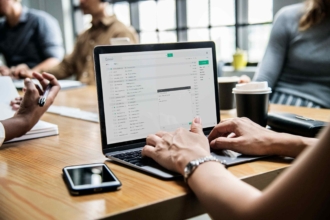


Kommentar abschicken: